Cómo automatizar ESET PROTECT
Utilizando técnicas como el ejemplo que se muestra a continuación, puede automatizar distintas acciones, desde actualizaciones del producto y el sistema operativo, análisis y activaciones automáticas de productos recién agregados con licencias preseleccionadas hasta la solución de incidentes complejos.
Cómo implementar automáticamente productos de ESET en escritorios Windows recién conectados
Este ejemplo solo debe llevarse a cabo en clientes sin software de seguridad de terceros ni software de seguridad de ESET desde el segmento de inicio (por ejemplo, ESET Smart Security). No se recomienda instalar productos de ESET en clientes con software de seguridad de terceros. Puede utilizar ESET AV Remover para quitar otros programas antivirus de su ordenador. |
1.Cree un grupo dinámico llamado Sin producto de seguridad. a.Conviértalo en un grupo secundario del grupo predefinido Ordenadores Windows > Windows (escritorios). b.Haga clic en Nueva plantilla. c.Agregue la siguiente regla: Ordenador > Máscara de productos administrados. d.Como operador, seleccione no igual. e.Seleccione la máscara f.Haga clic en Finalizar para guardar el grupo. 2.Vaya a Tareas > Nuevo > a.Seleccione Instalación de software en el menú desplegable Tarea y escriba el nombre de la tarea en Nombre. b.Elija el paquete en la sección Configuración y configure otros parámetros si es necesario. c.Haga clic en Finalizar > Crear desencadenador. d.En la sección Destino, haga clic en Agregar grupos y seleccione Sin producto de seguridad. e.En la sección Desencadenador, seleccione Desencadenador de grupo dinámico unido. f.Haga clic en Finalizar para guardar la tarea y el desencadenador. Esta tarea se ejecutará en los clientes conectados al grupo dinámico desde este momento. Tendrá que ejecutar esta tarea manualmente en los clientes que estuvieran en el grupo dinámico antes de que se creara la tarea. |
Aplicar una política basada en la ubicación
1.Cree un grupo dinámico llamado Subred 120. a.Conviértalo en un grupo secundario del grupo Todo. b.Haga clic en Nueva plantilla. c.Agregue la siguiente regla: Direcciones IP de red > Subred IP. d.Como operador, seleccione igual. e.Introduzca la subred que quiera filtrar, por ejemplo, 10.1.120.0 (el último número debe ser para filtrar todas las direcciones IP desde la subred 10.1.120.). f.Haga clic en Finalizar para guardar el grupo. 2.Desplácese hasta Políticas. a.Haga clic en Nueva política y asigne un Nombre a la política. b.En la sección Configuración, seleccione ESET Management Agent. c.Realice el cambio de política; por ejemplo, cambie el Intervalo de conexión a 5 minutos. d.En la sección Asignar, haga clic en Asignar, marque la casilla e.Haga clic en Finalizar para guardar la política. Esta política se aplicará en los clientes conectados al grupo dinámico desde este momento. |
Consulte las reglas de eliminación de políticas para comprobar qué le ocurre a la configuración de políticas aplicada cuando la máquina cliente abandona el grupo dinámico (cuando las condiciones que permiten que sea miembro del grupo dinámico dejan de ser válidas). |
Vea aquí una lista con otros ejemplos.